Jak odtworzyć pokaz zdjęć w systemie Windows 10 z Eksploratora plików
Microsoft System Windows 10 / / March 19, 2020
Ostatnia aktualizacja dnia

Chociaż nie jest taki sam jak w poprzednich wersjach, w systemie Windows 10 nadal można odtwarzać pokaz slajdów z Eksploratora plików. Oto jak.
W poprzednich wersjach systemu Windows, począwszy od Millenium Edition lub Windows ME dla tych z was, którzy są zbyt młodzi, aby pamiętać o tej porażce, można odtworzyć pokaz slajdów ze swoich zdjęć w folderze Moje obrazy. Z Windows 10, rzeczy się nieco zmieniły, ale nadal możesz odtwarzać pokaz slajdów z Eksploratora plików. Oto, jak wybrać żądane obrazy i rozpocząć pokaz slajdów za pomocą zaktualizowanego interfejsu wstążki.
Odtwórz pokaz slajdów w systemie Windows 10
Aby łatwo rozpocząć pokaz slajdów wszystkich zdjęć w folderze, otwórz folder zawierający żądane obrazy, a następnie wybierz pierwsze zdjęcie z folderu. Nowa żółta sekcja o nazwie Narzędzia do obrazów pojawi się na Wstążce nad kartą Zarządzaj; Kliknij na to.
Tam zobaczysz kilka nowych opcji oraz w sekcji Widok. Kliknij Pokaz slajdów
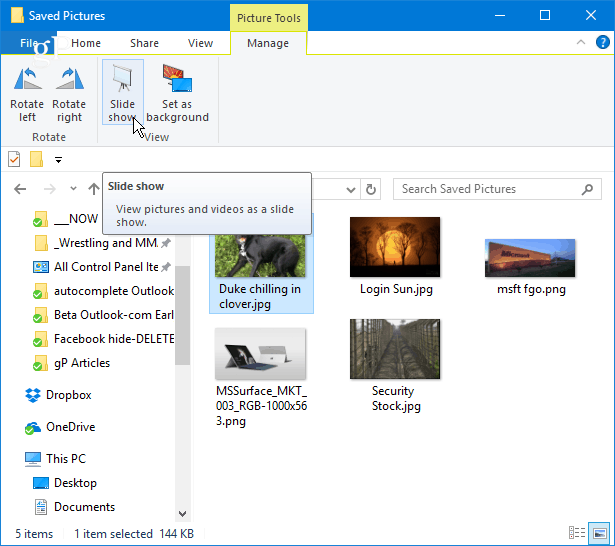
Możesz także rozpocząć pokaz slajdów z wybranymi obrazami w folderze, którego chcesz użyć. Aby wybrać obrazy z wybranego folderu, przytrzymaj Ctrl lub Zmiana klawisz na klawiaturze, aby wybrać zdjęcia, których chcesz użyć. To da ci to samo Narzędzia do obrazów opcja na karcie Zarządzaj z opcją rozpoczęcia pokazu slajdów.
Po uruchomieniu pokazu slajdów można kliknąć prawym przyciskiem myszy dowolny z wyświetlanych obrazów i sterować odtwarzaniem, zmienić prędkość lub wyjść z pokazu.
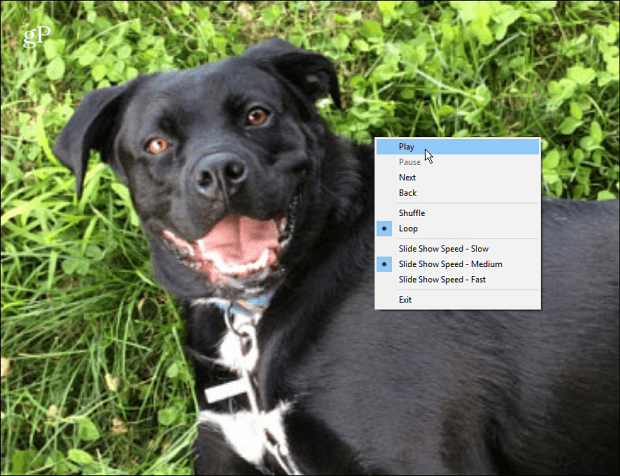
Pamiętaj, że będzie to wyświetlać tylko obrazy statyczne w Eksploratorze plików. Jeśli chcesz bardziej wyrafinowanych narzędzi, sprawdź wbudowane Aplikacja Zdjęcia lub nadchodząca funkcja Windows 10, Remiks historii, który pozwoli Ci również edytować i łączyć zdjęcia i pliki wideo. Lub zawsze możesz użyć aplikacji innej firmy, takiej jak IrfanView który oferuje również bardziej konfigurowalne opcje pokazu slajdów.
Czy korzystasz z opcji pokazu slajdów w Eksploratorze plików systemu Windows 10, czy wolisz aplikację innej firmy? Zostaw komentarz poniżej i daj nam znać, jak chcesz pokazać zdjęcia na komputerze.



